Google Docs'ta sayfa numaraları eklemek, belgelerini daha profesyonel hale getirmenin kolay ancak etkili bir adımıdır. Bir rapor, tez veya yaratıcı bir hikaye üzerinde çalışıyor olsan bile, sayfa numaralarının doğru konumu ve biçimlendirilmesi hayati önem taşır. Bu kılavuzda, sayfa numaralarını nasıl etkili bir şekilde ekleyip ayarlayabileceğinizi göstereceğim.
En Önemli Bulgular
- İlk sayının numaralandırılmasını isteyip istemediğinizi seçebilirsiniz.
- Sayfa numaralarının üstbilgi veya altbilgideki konumunu seçme özgürlüğüne sahipsiniz.
- Sayfa numaralarının başlangıç numarasını da ayarlayabilirsiniz.
Adım Adım Kılavuz
Adım 1: Menüyü Seç Sayfa numaralandırmasına başlamak için belgenizde en alta veya en üste imleci götürün. Ardından "Ekle" menüsüne tıklayın. Sayfa numaralandırması için çeşitli seçenekleri bulabileceğiniz burasıdır.
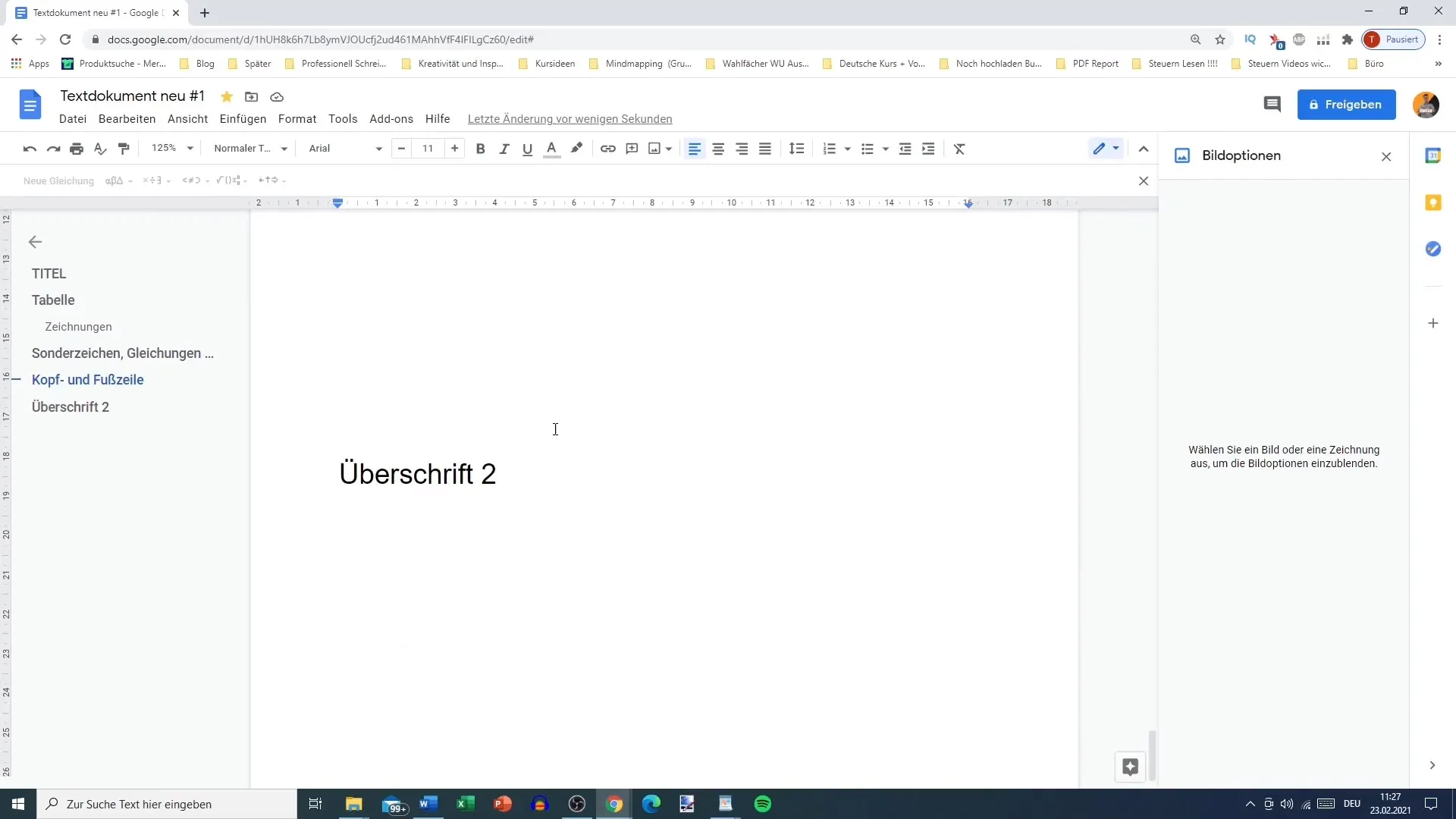
Adım 2: Sayfa Numaralandırmasını Seç "Ekle" menüsünde olduğunuzda, aşağı kayarak "Üstbilgi ve Altbilgiler"i ve "Sayfa Numaraları"nı seçin. Bu, sayfa numaralandırması için ilgili ayarları açacaktır.
Adım 3: Sayfa Numarasının Konumunu Belirle Sayfa numaraları konumlandırma için çeşitli seçenekler göreceksiniz. Numaraların sağ üstte, sağ altta veya başka bir yerde görüntülenip görüntülenmeyeceğine karar verebilirsiniz. Bu esneklik, sayfa numarasını tam olarak istediğiniz yere yerleştirmenizi sağlar.
Adım 4: İlk Sayfayı Ayarla Belgenizin ilk sayfasının bir sayfa numarasına sahip olup olmayacağını seçebileceğiniz bir yer burasıdır. Bu seçenek, ilk sayfanın bir başlık sayfası olduğu ve bu sayfa için numaralandırma istemediğiniz durumlarda özellikle faydalıdır.
Adım 5: Üstbilgi veya Altbilgiyi Seç Çok sayıda seçenek olmasına rağmen, belgenizin üstbilgisinde mi yoksa altbilgisinde mi sayfa numaralarının görüneceğine karar vermelisiniz. Dolayısıyla, belgenizin belirli gereksinimlerine en uygun olanına karar vererek bu iki seçenek arasında seçim yapabilirsiniz.
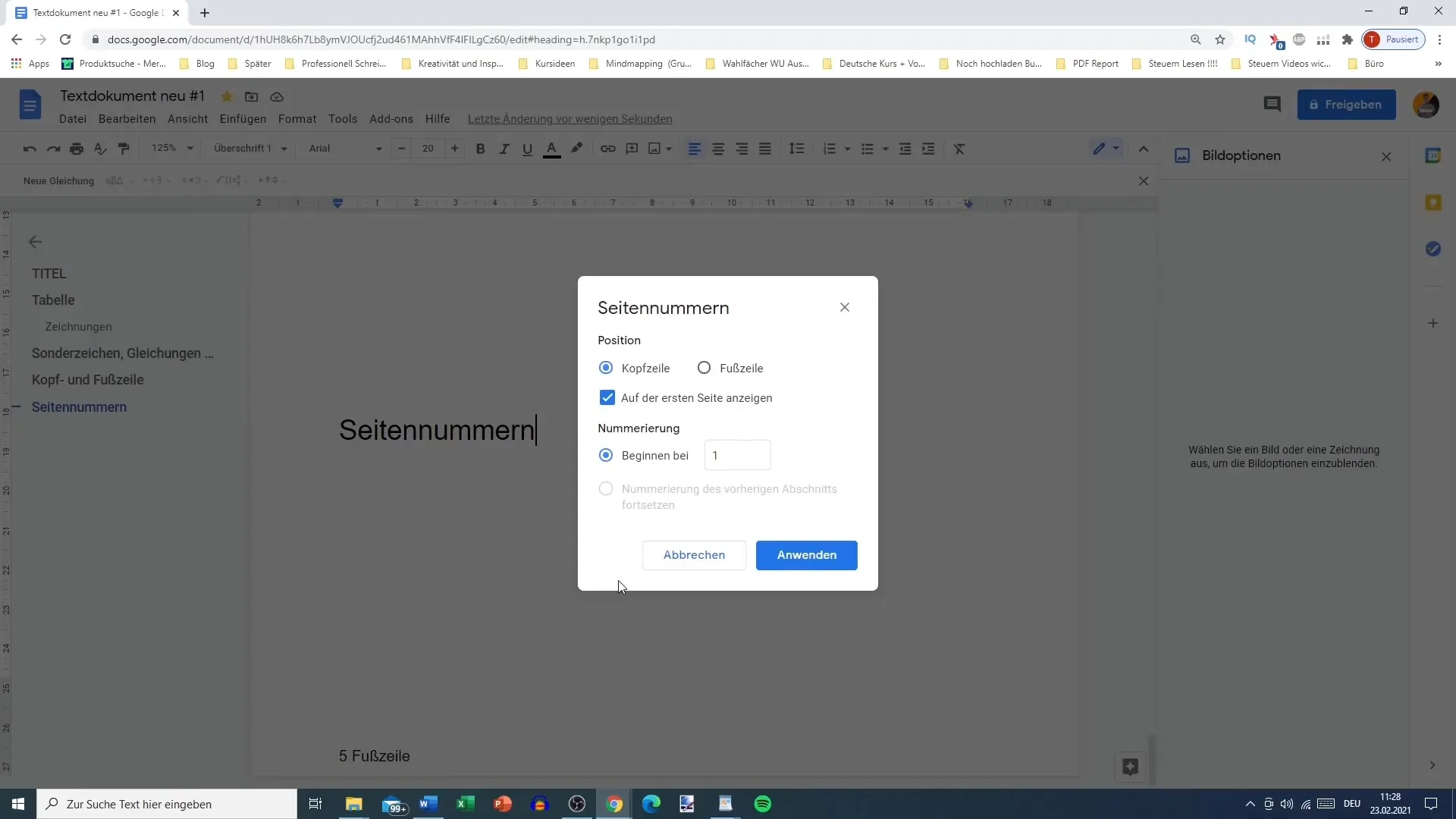
Adım 6: Başlangıç Numarasını Belirle Sayfa numaralandırması için başlangıç numarasını seçme olanağınız da bulunmaktadır. Örneğin, belgenin 1. sayfa ile başlamasını seçebilirsiniz, bu sayede 1. sayfanın (başlık sayfası) burada olmadığı bir durumda bile gerçek 2. sayfadan başlayabilir.
Adım 7: Anında Uygulama En iyi konumun neresi olduğuna karar veremiyorsanız, "Ekle" ve ardından "Sayfa Numarası sağ üst"ü seçebilirsiniz. Bu, belirlediğiniz yere otomatik olarak sayfa numarası ekleyecektir.
Adım 8: Ayarların Kontrolü Toplam sayfa sayısını gösterme gibi diğer ayarları etkinleştirmek istiyorsanız, ilgili menüden bunları seçtiğinizden emin olun. Belgedeki sayfa sayısını görmek faydalı olabilir, ancak her kullanıcı için gerekli değildir.
Adım 9: Nihai Ayarlama Yaptığınız tüm ayarları tekrar kontrol edin ve gereksinimlerinize uyup uymadığını sağlamak için emin olun. Daha sonra başka bir karar vermeniz gerektiğini düşündüğünüzde her zaman değişiklik yapabilir ve değişiklikleri onaylamak için tüm menülerin kapatılmasını sağlayabilirsiniz.
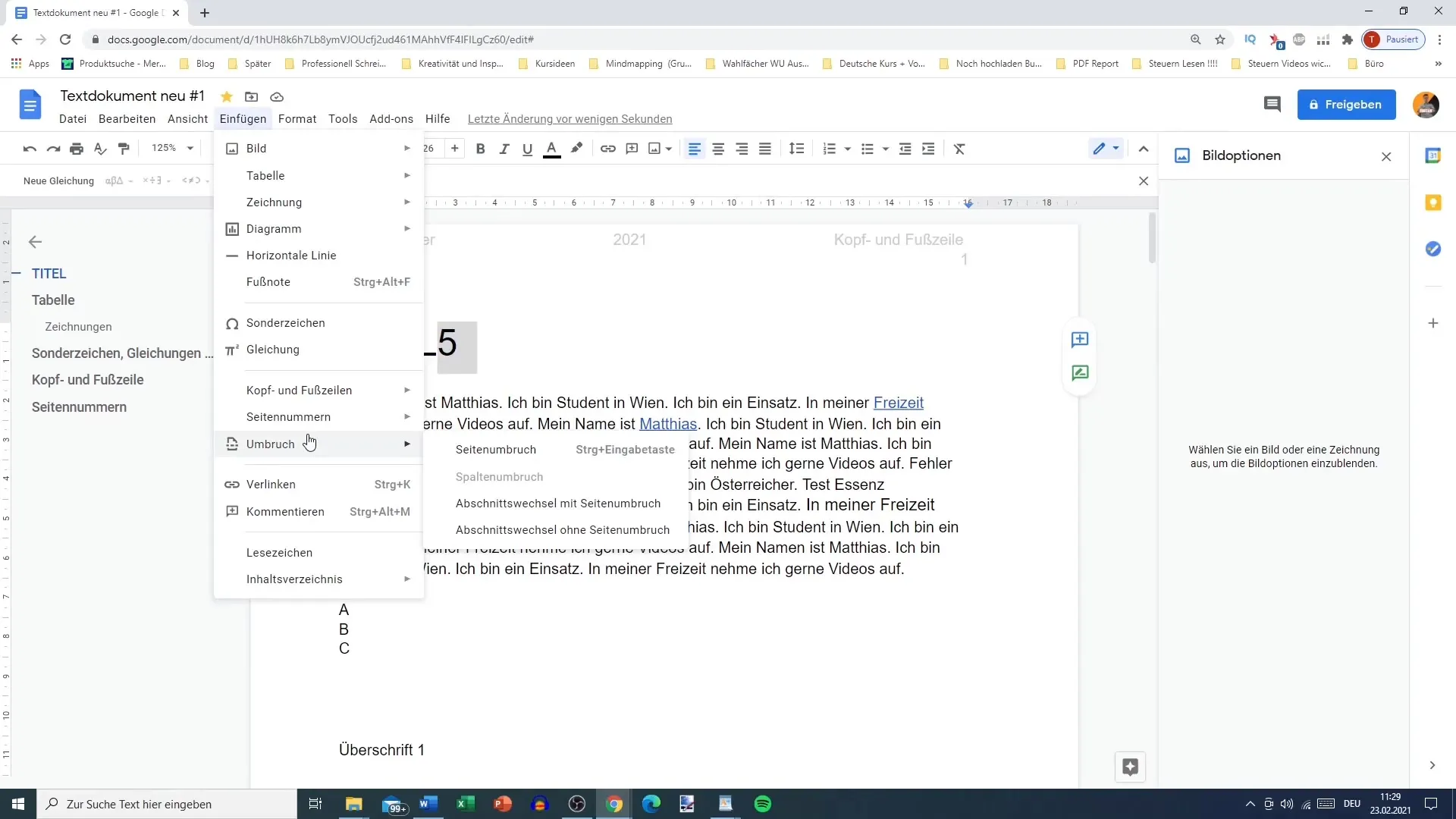
Özet
Bu kılavuzda, Google Docs'ta sayfa numaralarını nasıl ekleyip ayarlayabileceğinizi öğrendiniz. Konum seçimi, ilk sayfanın dahil edilip edilmemesi kararı ve başlangıç numarasını seçme, belgenizi profesyonel hale getirmenin önemli unsurlarıdır.
Sıkça Sorulan Sorular
Sayfa numaralandırması için ilk adımlar nelerdir?"Ekle" seçeneğini, ardından "Üstbilgi ve Altbilgiler"i ve son olarak "Sayfa Numaraları"nı seçin.
İlk sayfayı numaralandırmadan nasıl çıkarabilirim?Evet, ilk sayfayı numaralandırmadan çıkarmayı seçebilirsiniz.
Sayfa numaralarını nereye yerleştirebilirim?Sayfa numaralarını üstbilgi veya altbilgiye, ya sağ üstte ya da sağ altta yerleştirebilirsiniz.
Belli bir sayıdan başlayarak numaralandırmayı nasıl başlatırım?Sayfa numaralandırması için başlangıç numarasını ayarlayabilir, örneğin 2. sayı ile başlamayı seçebilirsiniz.
Toplam sayfa sayısını nasıl gösterebilirim?Sayfa numaralandırma menüsünde, toplam sayfa sayısını göstermeyi etkinleştirirseniz bunu yapabilirsiniz.


